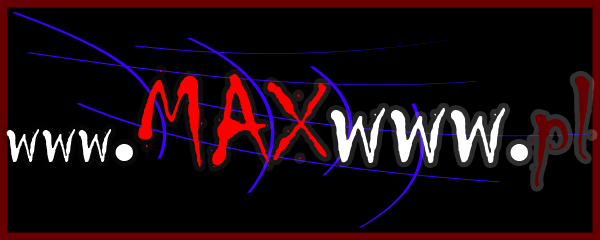Jak przystało na informatyków, którzy w wolnej chwili lubią zagrać w dobre gry, przetestowaliśmy nowy monitor UHD 4K 28″ cali od Samsunga LU28R550UQUXEN.
Monitor do testów został zakupiony w hiszpańskim Media Markt, gdyż tam ten model pojawił się jako pierwszy. Jest to świeży model, który działa w standardzie HDR10, obsługuje również tak ważną dla Xboxa technologię FreeSync, a jego obydwa łącza HDMI są w wersji 2.0. Dzięki temu ten monitor jest w pełni kompatybilny z konsolą do gier Microsofta Xbox One X i nadaje się do niej idealnie. Co do samego obrazu, jaki on wyświetla, to nie ma się do czego przyczepić, obraz w grach jest ostry, wręcz idealny.
Skrócone, najważniejsze parametry monitora Samsung LU28R550UQUXEN
- Przekątna ekranu (cale): 28,0
- Rozdzielczości 4k UHD (3,840 x 2,160)
- Rodzaj ekranu: Flat
- Matryca wykonana w technologi: IPS
- Czas reakcji: 4(GTG)
- Częstotliwość odświeżania: Max 60Hz (dla Xbox One X wystarczy bo i tak więcej nie obsługuje)
- Zgodny ze standardem: HDR10 (ważne dla Xbox One X)
- Obsługuje technologię: FreeSync (ważne dla Xbox One X)
- Kąt widzenia (poziomy/pionowy): 178°/178°
- Jasność: 300cd/m2 (standardowa)
- Statyczny współczynnik kontrastu: 1,000:1(Typ.)
Jeśli szukasz monitora do swojego Xboxa, to ten model będzie idealny. Jest to monitor, na którym gry z Xboxa wyglądają fenomenalnie. Ponadto jego cena jest bardzo przystępna.
Konfiguracja konsoli Xbox One X pod monitor Samsung LU28R550UQUXEN
Konfiguracja Xbox One X:
Kiedy już podłączymy przewodem HDMI Xboxa One X pod monitor Samsung LU28R550UQUXEN, należy wejść w: Ustawienia > TV i opcje wyświetlania > Tryby wideo > zaznaczyć: Zezwalaj na tryb YCC 4:2:2 (W tym ustawieniu w skrócie chodzi o to, że dzięki niemu we wszystkich grach zawsze będziemy mieli rozdzielczość 4K i 60Hz).
Kiedy to ustawienie mamy zrobione to teraz wchodzimy w: Wierność wideo i overscan > zmieniamy: Głębia kolorów na 30 bitów na piksel (10-bitowy) oraz zmieniamy: Przestrzeń kolorów na PC RGB.
Konfiguracja monitora Samsung LU28R550UQUXEN:
Tutaj sprawa jest prosta. Wchodzimy w ustawienia monitora i zmieniamy: Obraz > Ostrość na 100, System > FreeSync Włączona.
I to tyle! od teraz cieszymy się ostrym obrazem 4K z idealną płynnością w grach na Xbox One X.